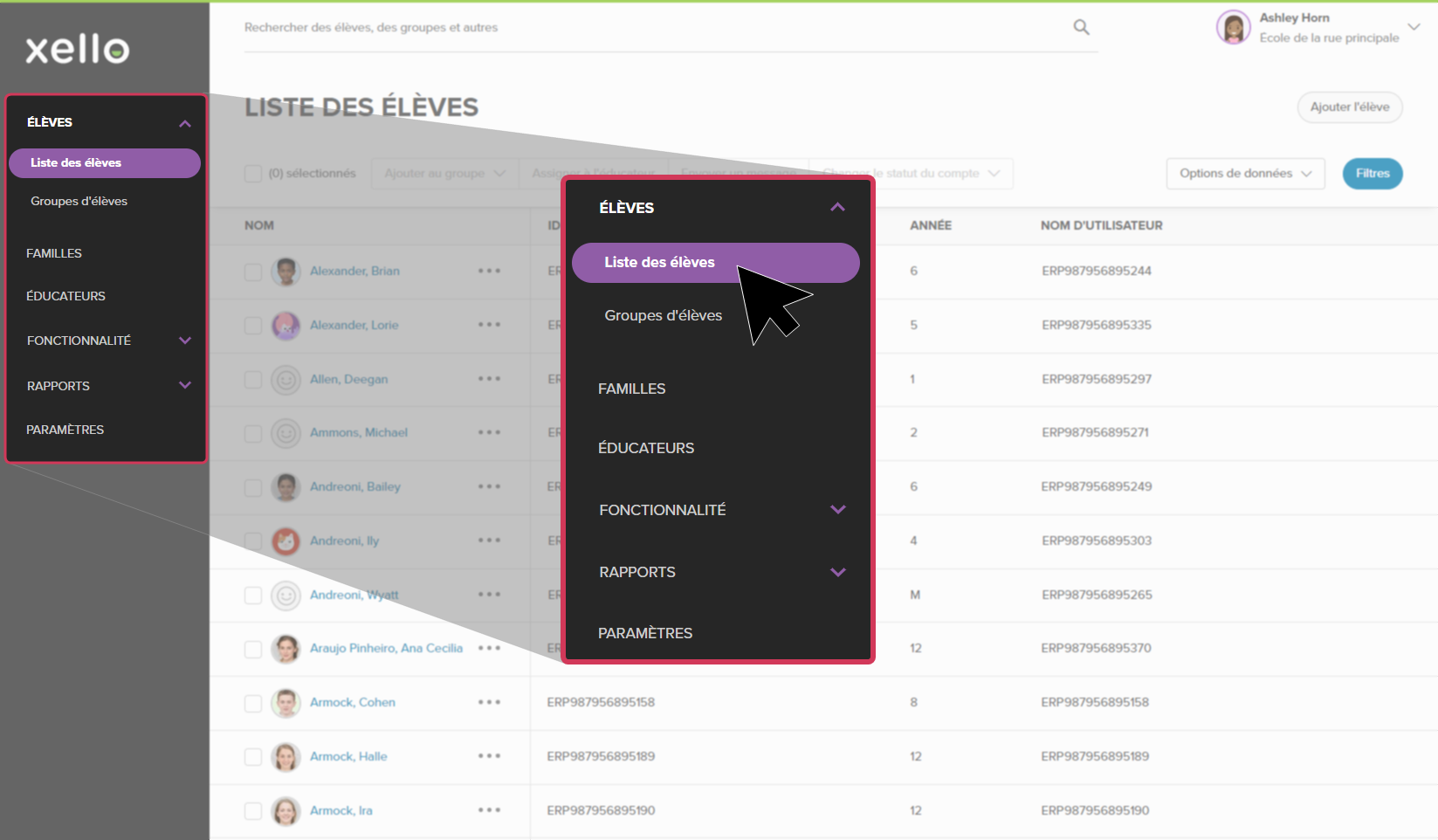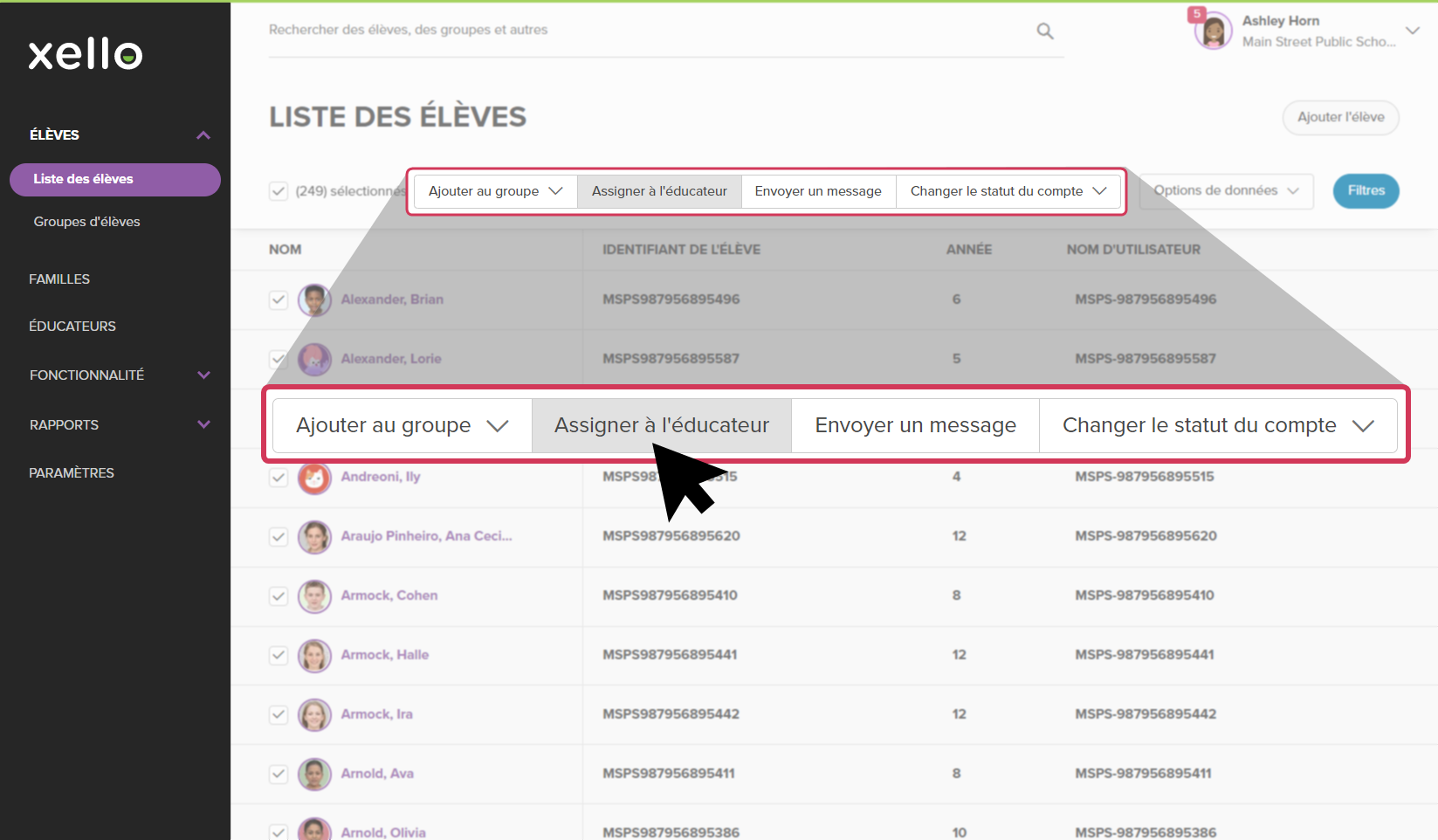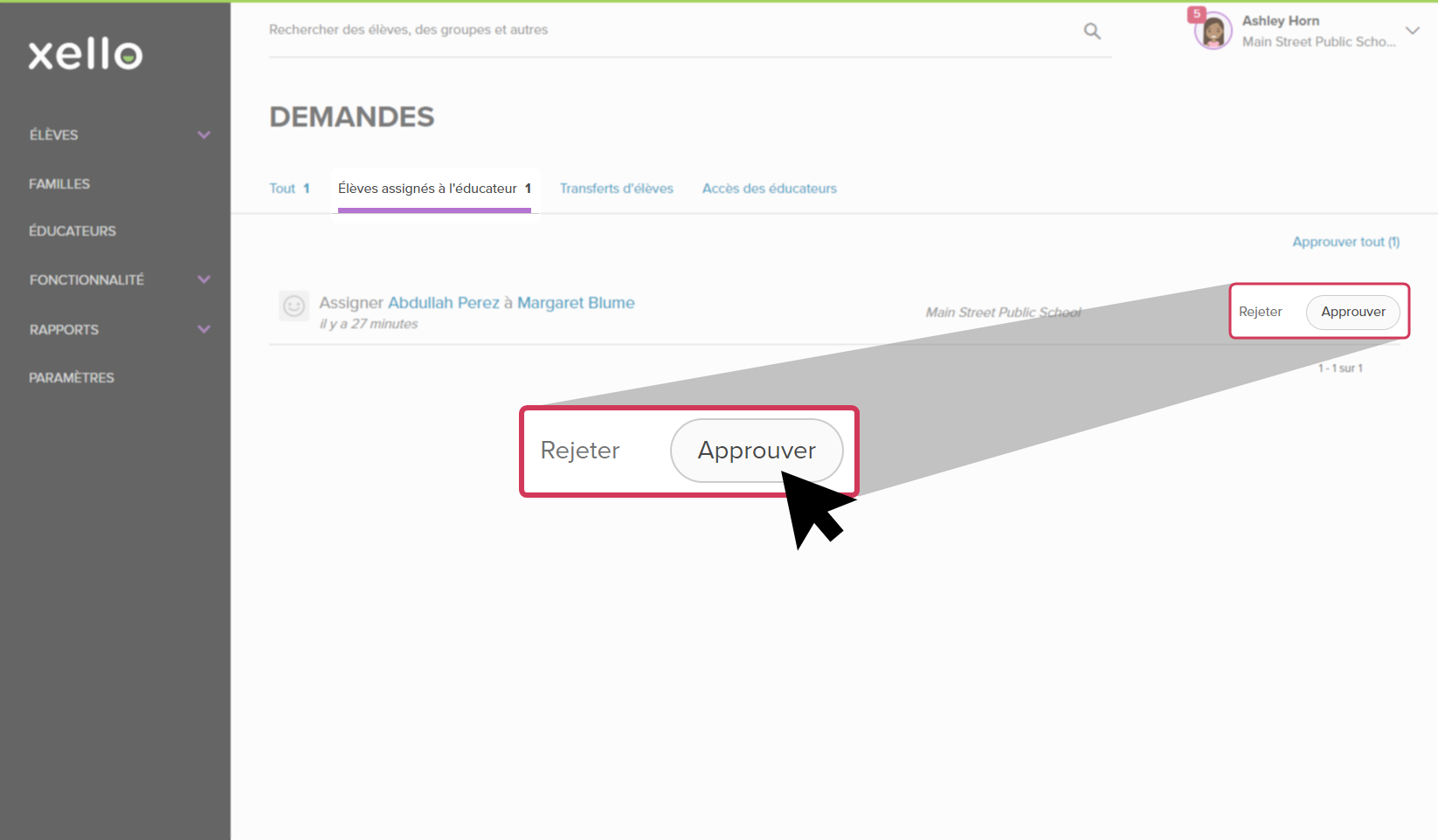Les élèves peuvent être attribués à n'importe quel éducateur dans Xello. Lorsque des élèves vous sont attribués, vous pouvez voir tous les détails de leurs profils, filtrer leurs rapports et leurs listes, leur assigner des travaux et devoirs, et leur envoyer des messages.
Attribuer un élève
Pour attribuer un élève à un autre éducateur :
- À partir de votre compte d'éducateur, cliquez sur Élèves, puis sélectionnez Liste des élèves pour ouvrir la liste des élèves de votre école.
- Repérez l'élève, cliquez sur l'icône des trois points à droite de son nom, puis sélectionnez Assigner à l'éducateur.
- Cliquez sur le nom de l'éducateur approprié dans la liste déroulante, puis cliquez sur Assigner.
Attribuer plusieurs élèves
Pour attribuer plusieurs élèves à un éducateur :
- À partir de votre compte d'éducateur, cliquez sur Élèves, puis sélectionnez Liste des élèves pour ouvrir la liste des élèves de votre école.
- Cliquez sur la case à cocher à côté du nom de chaque élève que vous souhaitez attribuer.
- Pour sélectionner tous les élèves de la liste des élèves, cochez la case (0) sélectionnés en haut de la page.
- Une fois que tous les élèves que vous souhaitez attribuer ont été sélectionnés, cliquez sur Assigner à l'éducateur.
- Dans la liste des éducateurs, sélectionnez celui auquel vous voulez attribuer les élèves et cliquez sur Assigner.
Annuler l'attribution d'un élève
Pour annuler l'attribution d'un élève à un autre éducateur :
- À partir de votre compte d'éducateur, cliquez sur Élèves, puis sélectionnez Liste des élèves pour ouvrir la liste des élèves de votre école.
- Sélectionnez l'éducateur à qui vous attribuerez des élèves.
- Dans la section Élèves, repérez l'élève en question, puis cliquez sur Retirer à droite de son nom.
Pour information : Ne vous en faites pas si vous avez supprimé le mauvais élève de la liste. Tant que vous resterez sur cette page, le lien Annuler l'attribution sera remplacé par Attribuer. Vous pourrez donc annuler la suppression.
Approuver une demande d'affectation d'un élève pour un éducateur
Les éducateurs ayant des niveaux d'autorisation d'accès limité ne peuvent pas s'affecter des élèves à eux-mêmes. Ceux disposant d'un accès Administrateur ou Utilisateur peuvent affecter des élèves à l'aide des méthodes ci-dessus. Un éducateur disposant d'un accès limité peut également demander à ce qu'un élève lui soit affecté. Pour savoir comment, consultez la section Demander un élève en tant qu'utilisateur à accès limité.
Un administrateur recevra ensuite une notification de la demande et pourra choisir d'approuver ou de refuser la demande.
Pour approuver une demande d'affectation d'un élève pour un éducateur :
- Dans le coin supérieur droit de votre compte d'éducateur, cliquez sur votre nom, puis sélectionnez Demandes.
- Le badge numéroté indique le nombre de demandes que vous avez. Les demandes peuvent inclure les transferts d'élèves et l'accès aux éducateurs, en plus de l'affectation des élèves.
- Cliquez sur l'onglet Élèves assignés à l'éducateur pour restreindre les demandes d'affectations d'élèves à un éducateur.
- À côté de l'affectation de l'élève, cliquez sur Approuver pour affecter cet élève à l'éducateur.
- Conseil : Si vous avez plusieurs demandes, cliquez sur Approuver tout (*) pour approuver en bloc toutes les demandes d'affectations d'élèves.